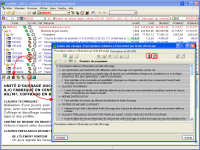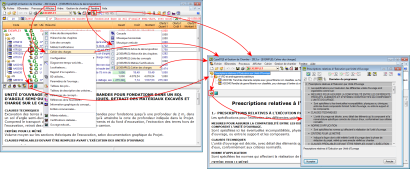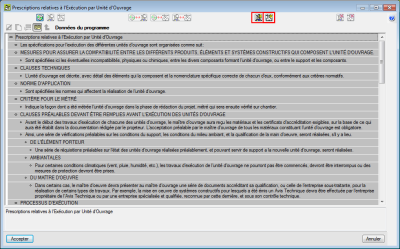- CYPE
- | Accueil |
- Qui sommes-nous? |
- Produits |
- Services |
- Tarifs |
- Boutique en ligne |

 Contactez-nous
Contactez-nous
- CYPE >
- français >
- nouveautés >
- 2013 >
- CypeDQE

Nouveautés de la version 2013 dans CypeDQE
et Dans CypeDQE et Gestion de Chantier
La version 2013 de CypeDQE et CypeDQE et Gestion de chantier incorpore les nouveautés indiquées ci-après.
- Connexion avec les Générateurs de prix de France, Maroc, Espagne, Portugal, Colombie, Équateur, Pérou, Angola, Cap-Vert et Mozambique
- Édition du Cahier des charges du Générateur de prix
-
Nouveautés dans CypeDQE et Gestion de chantier
- Structures complètes de prix dans les banques de prix
- Nouvelles présentations de colonnes pour les banques de prix
- Structures complètes de prix dans les budgets
- Amélioration et implémentation de nouveaux types de présentations de colonnes pour les budgets
- Nouvelles colonnes disponibles pour la visualisation dans la fenêtre Arbre de décomposition
- Transfert des données entre les nouvelles structures de prix
- Modification du prix de budget, du prix de vente et du Prix d’étude dans les parties ou les prix auxiliaires avec décomposition
- Comparaison des structures de prix (budget, vente, étude, décompte et exécution)
- Création ou adaptation d’autres options ou dialogues de la fenêtre Arbre de décomposition pour prendre en compte les nouvelles structures de prix
- Création d’un nouveau budget (menu Fichier)
- Export au format FIEBDC-3 (menu Fichier)
- Supprimer décomposition de parties (menu Processus)
- Copier quantités ou prix de parties entre colonnes (menu Processus)
- Modifications de prix (menu Processus)
- Type de projet (menu Afficher)
- Pourcentages (menu Afficher)
- Règles pour le marquage de prix incorrects (menu Afficher)
- Configuration des options de Gestion de chantier (menu Gestion de chantier)
- Nouvelles options dans les menus contextuels
- Nouvelles options du menu Liste dans la fenêtre Liste de concepts
- Adaptation de la fenêtre Métrés/Décomptes pour prendre en compte les nouvelles structures de prix
- Éditeur de modèles de listes
- Connexion avec ArchiCAD® 16 (32-bit)
- Autres nouveautés
Connexion avec les Générateurs de prix de France, Maroc, Espagne, Portugal, Colombie, Équateur, Pérou, Angola, Cap-Vert et Mozambique
CypeDQE et CypeDQE et Gestion de chantier permettent d’obtenir des prix des nouveaux Générateurs de prix implémentés dans la version 2013.a.
La possibilité de connexion de CypeDQE avec les Générateurs de prix existant dépend de la langue d’installation et des permis dont dispose la licence d’utilisateur.
Vous trouverez plus d’informations sur l’installation de tous les générateurs de prix implémentés sur Nouveautés de la version 2013 dans le Générateur de prix et sur Générateur de prix.
Édition du Cahier des charges du Générateur de prix
A été implémentée récemment la possibilité de modifier le cahier des charges importé du Générateur de prix de CYPE (v.2012.l). À partir de cette version, l’utilisateur pouvait modifier les Prescriptions relatives à l’exécution par unité d’ouvrage du Cahier des charges techniques particulières.
Ces modifications étaient réalisées dans la boîte de dialogue Cahier des charges, qui s’activait avec le bouton d’édition qui apparaît lors de la sélection de l’icône du cahier des charges d’une unité d’ouvrage (voir figure ci-jointe).
Dans la version 2013.a, l’édition des paragraphes indiqués dans le cahier des charges a été modifiée et améliorée. Pour cela, la boîte de dialogue qui permettait cette édition dans la version 2012.l a été supprimée et a été créée une nouvelle fenêtre ou vue du budget Cahier des charges (de même qu’il existe les fenêtres Arbre de décomposition, Hiérarchie des chapitres, Liste des concepts et Métrés/Décomptes).
La fenêtre Cahier des charges peut être activée depuis :
- Menu Afficher
Il est présent dans toutes les fenêtres ou vues de CypeDQE. Contient l’option Cahier des charges qui affiche la fenêtre d’édition du cahier. - Menu Fenêtre
Il est présent dans toutes les fenêtres ou vues de CypeDQE. Si la visualisation de la fenêtre Cahier des charges est activée depuis l’une des trois autres options, ce menu contient une option dont le texte comprend le nom du budget et le texte 'Cahier des charges'.  Bouton Cahier des charges
Bouton Cahier des charges
Il est disponible dans toutes les fenêtres de CypeDQE et se trouve dans la barre d’outils de la partie supérieure de l’écran. Bouton Éditer cahier des charges
Bouton Éditer cahier des charges
Il n’est présent que dans la fenêtre Arbre de décomposition. Il se trouve dans la barre d’outils qui se trouve en tête de la partie inférieure de l’écran et apparaît lorsque, dans l’arbre de décomposition du budget, est sélectionné l’icône du cahier ( ) d’une unité d’ouvrage qui contient des cahiers des charges importés du Générateur de prix. Le bouton Éditer cahier des charges ouvre la fenêtre Cahier des charges en éditant directement les Prescriptions relatives à l’exécution de l’unité d’ouvrage sélectionnée dans la fenêtre Arbre.
) d’une unité d’ouvrage qui contient des cahiers des charges importés du Générateur de prix. Le bouton Éditer cahier des charges ouvre la fenêtre Cahier des charges en éditant directement les Prescriptions relatives à l’exécution de l’unité d’ouvrage sélectionnée dans la fenêtre Arbre.
L’édition du cahier des charges dans une fenêtre du budget permet à l’utilisateur de se déplacer dans les différents paragraphes du Cahier des charges sans avoir à ouvrir l’édition de chacune des unités d’ouvrage depuis la fenêtre Arbre de décomposition.
Les informations que présente la fenêtre Cahier des charges sont organisées en deux sections principales:
- Arbre de décomposition du cahier des charges (moitié supérieure)
Affiche l’arbre de décomposition du cahier des charges importé du Générateur de prix. L’utilisateur peut dérouler chacune des branches correspondant aux paragraphes et sous-paragraphes du cahier. - Édition du cahier des charges (moitié inférieure)
Depuis cette section, l’utilisateur peut visualiser les dispositions ou prescriptions du concept sélectionné dans la section Arbre de décomposition du cahier des charges et, en cliquant sur le bouton , les éditer dans un boîte de dialogue ayant le nom de la disposition ou prescription sélectinnée.
, les éditer dans un boîte de dialogue ayant le nom de la disposition ou prescription sélectinnée.
Cette édition se fera via la sélection des boutons (Crée des données de l’utilisateur) ou
(Crée des données de l’utilisateur) ou  (Crée des données de l’ouvrage). Si vous utilisez le bouton
(Crée des données de l’ouvrage). Si vous utilisez le bouton  (Crée des données de l’ouvrage) les changements seront uniquement effectifs dans l’ouvrage pour lequel il a été utilisé. Si vous utilisez le bouton
(Crée des données de l’ouvrage) les changements seront uniquement effectifs dans l’ouvrage pour lequel il a été utilisé. Si vous utilisez le bouton  (Crée des données de l’utilisateur) les changements seront également enregistrés dans les générateurs de prix de CYPE que vous avez installés avec CypeDQE (ceux de la même langue d’installation que CypeDQE).
(Crée des données de l’utilisateur) les changements seront également enregistrés dans les générateurs de prix de CYPE que vous avez installés avec CypeDQE (ceux de la même langue d’installation que CypeDQE).
Les modifications réalisées avec le bouton (Crée des données de l’utilisateur) seront enregistrées dans le Générateur de prix et, seront donc disponibles pour de nouveaux budgets et affecteront les budgets déjà créés si l’utilisateur actualise les prix (menu Processus > Actualiser prix). Le bouton
(Crée des données de l’utilisateur) seront enregistrées dans le Générateur de prix et, seront donc disponibles pour de nouveaux budgets et affecteront les budgets déjà créés si l’utilisateur actualise les prix (menu Processus > Actualiser prix). Le bouton  (Crée des données de l’utilisateur) n’est pas activé dans le paragraphe "Prescriptions propres de la partie".
(Crée des données de l’utilisateur) n’est pas activé dans le paragraphe "Prescriptions propres de la partie".
Nouveautés dans CypeDQE et Gestion de chantier
Dans CypeDQE, une Structure de prix de base de données (budget ou banque de prix) inclut la quantité, le prix et l’import d’une série de concepts jusqu’à un niveau de décomposition déterminé. Lorsque cette structure de prix atteint le dernier niveau (unitaires), nous l’appelons Structure de prix complète.
Jusqu’à présent, CypeDQE permettait uniquement d’utiliser une structure de prix complète dans une banque de prix. Dans un budget, CypeDQE pouvait utiliser trois structures de prix complètes, celle de Budget, celle de Vente et celle d’Étude, mais les trois ne pouvaient pas être visualisées à la fois. L’option Mode de calcul de prix (Menu Afficher > Configuration) indiquait si la décomposition faisait référence au prix de vente ou au prix d’étude.
À partir de la version 2013.e, CypeDQE comprend trois structures de prix complètes dans les banques de prix et permet de les visualiser dans les budgets et dans les banques de prix. Les trois structures de prix complètes sont :
- Budget (Quantité, Prix et Montant)
- Vente (Quantité de vente, Prix de vente et Montant de vente)
- Étude (Quantité d’étude, Prix d’étude et Montant d’étude)
De plus, l’existence de ces trois structures implique la modification de plusieurs options du logiciel et l’implémentation d’autres nouvelles. Ces changements sont détaillés ci-après.
Structures complètes de prix dans les banques de prix
Depuis plusieurs versions, les banques de prix dans CypeDQE disposent d’une structure de prix complète (avec quantité, prix et import au niveau des unitaires). Cette structure de prix complète est nommée budget, afin de la différencier des deux autres implémentées dans la version 2013.e et qui sont :
- Vente (Quantité de vente, Prix de vente et Montant de vente)
- Étude (Quantité d’étude, Prix d’étude et Montant d’étude)
De cette manière, il est possible d’avoir une banque de prix d’entreprise avec les coûts d’entreprise et le prix de vente des unités d’ouvrage et des concepts unitaires. Ces prix peuvent être copiés à un budget pour faire partie d’un chapitre ou d’une partie, en maintenant le coût d’entreprise et le prix de vente, et pouvoir ainsi obtenir une offre pour le maître d’ouvrage.
L’utilisateur peut utiliser dans ses banques de prix personnalisés une, deux ou les trois structures de prix complètes, en fonction de ses besoins ou de ses habitudes dans l’élaboration de ses budgets.
Nouvelles présentations de colonnes pour les banques de prix
Dans le champ Présentation de colonnes de la boîte de dialogue Colonnes visibles de l’Arbre de décomposition d’une banque de prix (double clic avec le bouton gauche de la souris sur l’en-tête d’une banque de prix dans la fenêtre Arbre de décomposition) a été implémenté le type Banque de prix d’entreprise qui permet de visualiser les trois structures complètes de prix (Quantité, Prix, Montant, Quantité de vente, Prix de vente, Montant de vente, Quantité d’étude, Prix d’étude et montant d’étude).
Structures complètes de prix dans les budgets
Depuis plusieurs versions, les budgets réalisés dans CypeDQE considéraient trois structures de prix complètes (budget, vente et étude), bien qu’il était uniquement possible de visualiser deux d’entre elles, celle que nous avons nommée Budget (quantité, prix ou import) et l’une des deux autres (Vente ou Étude). L’option Mode de calcul de prix (Menu Afficher > Configuration) indiquait si la décomposition faisait référence au prix de vente ou au prix d’étude.
À partir de la version 2013.e, les trois structures de prix complètes, Budget (Quantité, Prix et Montant), Vente (Quantité de vente, Prix de vente et Montant de vente) et Étude (Quantité d’étude, Prix d’étude et Montant d’étude) peuvent être visualisées simultanément. En conséquence, l’option Mode de calcul de prix mentionnée précédemment perd son utilité et disparaît.
Ces trois structures de prix complètes partagent la même structure de décomposition. Normalement, les parties et les prix auxiliaires auront seulement un rendement ou une quantité dans l’une des trois structures (probablement la de budget), sauf si le concept est importé d’une banque de prix ou d’un autre budget qui inclut déjà l’une des autres structures de prix. Pour qu’un concept dispose de données dans toutes les autres structures de prix, le rendement ou la quantité désirée (quantité de vente ou quantité d’étude) doit être introduit avec son prix correspondant (prix de vente ou prix d’étude).
Les trois structures de prix permettent de maintenir dans un même ouvrage le budget de projet, l’étude ou l’objectif du maître d’œuvre et l’offre du contrat, qu’il s’agisse d’un projet pour un marché public ou pour un marché privé.
Dans les paragraphes suivants, sont détaillés les changements et les nouvelles options qui facilitent la définition des trois structures de prix complètes.
Amélioration et implémentation de nouveaux types de présentations de colonnes pour les budgets
Dans le champ Présentation de colonnes de la boîte de dialogue Colonnes visibles de l’Arbre de décomposition d’un budget (double clic avec le bouton gauche de la souris sur l’en-tête d’une banque de prix dans la fenêtre Arbre de décomposition), d’autres types de présentation des colonnes ont été implémentés et ceux existants ont été améliorés.
Certaines de ces présentations sont adaptées en prenant en compte les options sélectionnées dans la boîte de dialogue Type de projet (menu Afficher > Configuration > Type de projet). Ces options se regroupent en deux paragraphes : Type de projet (Pour les marchés publics ou privés) et Structure de prix pour le Contrat de Travaux (Nouveau paragraphe implémenté dans la version 2013.e qui dispose des options Structure de prix du budget et Structure de prix de vente).
Les présentations de colonnes implémentées ou améliorées sont :
- Structures de prix (nouveau type)
Permet de visualiser les trois structures complètes de prix :- Quantité, Prix, Coût et Montant
- Quantité de vente, Prix de vente et Montant de vente
- Quantité d’étude, Prix d’étude, Coût d’étude et Montant d’étude
- Préparation de l’offre (nouveau type)
Comprend de nouvelles colonnes implémentées dans la version 2013.e.
De plus, les colonnes suivantes apparaissent ou non selon les options sélectionnées dans le dialogue Type de projet :- PrixAdjud: Dépend du type de projet (seulement pour les marchés publics)
- MontAdjud: Dépend du type de projet (seulement pour les marchés publics)
- %MargeEV: Dépend du type de projet (seulement pour les marchés privés)
- %MargeEA: Dépend du type de projet (seulement pour les marchés publics)
- Offre ou contrat (nouveau type qui remplace la présentation de colonnes Offre)
Certaines des colonnes incluses dépendent des options sélectionnées dans le dialogue Type de projet :- Quant ou QuantVente: Dépend de la structure sélectionnée pour le Contrat de Travaux
- Coût ou PrixVente: Dépend de la structure sélectionnée pour le Contrat de Travaux
- Montant ou MontVente: Dépend de la structure sélectionnée pour le Contrat de Travaux
- PrixAdjud: Dépend du type de projet (seulement pour les marchés publics)
- MontAdjud: Dépend du type de projet (seulement pour les marchés publics)
- Décomptes
Comprend les nouvelles colonnes implémentées dans la version 2013.e. De plus, certaines des colonnes incluses dépendent des options sélectionnées dans la boîte de dialogue Type de projet :- Quant ou QuantVente: Dépend de la structure sélectionnée pour le Contrat de Travaux
- Coût ou PrixVente: Dépend de la structure sélectionnée pour le Contrat de Travaux
- Montant ou MontVente: Dépend de la structure sélectionnée pour le Contrat de travaux
- Étude ou objectif (nouveau type)
- Exécution (nouveau type)
- Prévision (nouveau type)
- Gestion de chantier
Comprend les nouvelles colonnes implémentées dans la version 2013.e.
Nouvelles colonnes disponibles pour la visualisation dans la fenêtre Arbre de décomposition
En plus des deux présentations de colonnes implémentées dans le logiciel (pour banques de prix et pour budgets).
De nouvelles colonnes ont été ajoutées dans la boîte de dialogue Colonnes visibles de l’Arbre de décomposition (double clic avec le bouton gauche de la souris sur l’en-tête d’une base de données -banque de prix ou budget) qui sont utilisées dans les nouvelles présentations implémentées et dans les améliorations. Les colonnes implémentées sont :
- Fourniture
Affiche la liste de fournisseurs liés aux groupes d’achat de trois façons :- Dans la vue Arbre de décomposition, est affichée :
- Si le concept a un fournisseur avec contrat, seul ce fournisseur est affiché en gras.
- Si le concept ne possède aucun fournisseur avec contrat, sont affichés les fournisseurs associés au groupe d’achats avec et sans comparatifs d’achats.
- Dans le tool-tip qui apparaît à l’écran lorsque le pointeur de la souris est placé sur le champ de la colonne Fournisseur d’un concept, est affichée une liste des fournisseurs du concept (s’il s’agit d’un unitaire) ou des fournisseurs qui existent dans la décomposition du concept (s’il s’agit d’un chapitre ou d’une partie). Dans cette liste, les fournisseurs sont classés en trois groupes :
- Le ou les fournisseurs avec contrat
- Les fournisseurs avec comparatifs et sans contrat
- Les fournisseurs sans comparatifs d’achats
- Dans la fenêtre qui apparaît sous l’arbre de décomposition du budget, lorsque le champ de la colonne fournisseur d’un concept est sélectionné avec le bouton gauche de la souris, sont également affichés les fournisseurs du concept (s’il s’agit d’un unitaire) ou les fournisseurs qui existent dans la décomposition du concept (s’il s’agit d’un chapitre ou d’une partie). Dans cette liste, les fournisseurs sont différenciés par des icônes :
- Le ou les fournisseurs avec contrat (
 )
) - Les fournisseurs avec comparatifs et sans contrat (
 )
) - Les fournisseurs sans comparatifs d’achats (sans icône)
Dans cette liste, est indiqué le groupe d’achats auquel appartiennent les fournisseurs.
- Le ou les fournisseurs avec contrat (
- Dans la vue Arbre de décomposition, est affichée :
- QuantÉtude (Quantité d’étude)
Rendement ou quantité du concept de la structure de prix d’Étude. - PrixProbable (Prix probable)
Prix le plus probable. Dans un unitaire, c’est le prix moyen pondéré de toutes les fournitures contractées de ce concept dans le centre de coût s’il a été contracté, ou le prix dans l’étude dans le cas contraire. Dans une partie, c’est la prévision de coût basée sur les prix probables de ses unitaires. - PrixDéc (Prix de décompte)
Prix unitaire utilisé dans les parties pour le calcul du montant du décompte. Dépend de la structure de prix assignée au Contrat de travaux et représente le prix du contrat. Dans les chapitres, c’est le montant décomptable. - CoûtÉtude (Coût d’étude)
Prix du concept de la structure de prix d’Étude, auquel est ajouté, dans le cas de parties, le pourcentage de coûts indirects s’il lui sont appliqués. - MontÉtuVente (Montant d’étude au prix de vente)
Montant estimé de versements, résultant de la multiplication de la colonne QuantÉtude par la colonne PrixVente. - MontantÉtuExec (Montant d’Étude au prix d’exécution)
Montant probable ou prévision, résultant de la multiplication de la colonne QuantÉtude par la colonne PrixExec. - BénéficeAct (Bénéfice actuel)
C’est la différence entre les colonnes MontDécOrig et MontExéc en prenant en compte dans la première les FG + BI + Remise. - %MargeVP
C’est le pourcentage obtenu en comparant le Prix de vente et le coût du budget. - %MargeEV
Dans les marchés privés, c’est le pourcentage obtenu en comparant le prix d’étude avec le coût du contrat. - %MargeEA
Dans les marchés publics, c’est le pourcentage obtenu en comparant le prix de l’étude avec le prix d’adjudication. - %Déc
Pourcentage de décompte sur contrat. Dépend de la structure sélectionnée pour le Contrat de travaux. - %ExecÉtude
Pourcentage d’exécution sur étude
Transfert des données entre les nouvelles structures de prix
La visualisation des trois structures de prix complètes (Budget, Vente et Étude) dans un budget et son implémentation dans une banque de prix a rendu nécessaire la création de l’outil Structures de prix (menu Processus > Structure de prix), qui permet le transfert des données entre ces structures de prix et la modification automatisée de chacune d’entre elles.
Cet outil se compose de quatre options :
- Copier structure de prix
Permet de copier les quantités et les prix d’une des trois structures de prix (Budget, Vente ou Étude) à une autre d’entre elles, avec la possibilité d’appliquer un coefficient aux prix. - Permuter structures de prix
Permet d’échanger les quantités et les prix entre deux des structures (Budget, Vente ou Étude). - Annuler structures de prix
Supprime les quantités et les prix de la structure de prix complète qui est choisie (Budget, Vente ou Étude). - Générer l’offre en partant du budget d’étude
Génère la structure de prix de Vente, l’offre, en partant de la structure de prix d’Étude.
Cet outil permet, par exemple, d’obtenir une offre à partir de l’Étude de coûts (Objectif) en transférant la structure de prix d’étude (Coûts Directs + Coûts Indirects) à celle de vente ou de budget en appliquant un coefficient ou un pourcentage pour considérer les coûts proportionnels au revenu ou totaux. C’est-à-dire l’application finale au CD + CI des coûts généraux de structure d’entreprise plus ceux de contrat, y compris le bénéfice acceptable et les imprévus ou ceux que l’on veut prendre en compte.
Modification du prix de budget, du prix de vente et du Prix d’étude dans les parties ou les prix auxiliaires avec décomposition
Le prix de budget, le prix de vente et le prix d’étude d’une partie ou d’un prix auxiliaire avec décomposition dépendent de sa décomposition (quantité et prix de ses unitaires). Pour que l’utilisateur dispose d’une plus grande commodité quant à l’altération des prix de budget, de vente et d’étude dans les parties; le logiciel permet de les modifier sans avoir à déshabiliter, annuler, ou ajuster personnellement les quantités ou les rendements des unitaires. Lorsqu’une valeur est introduite dans un prix de budget, de vente ou d’étude d’une partie ou d’un auxiliaire qui dispose de rendements et de prix dans sa décomposition, le logiciel demande à l’utilisateur de choisir entre trois options :
- Fixer prix
Le prix de la partie ou de l’auxiliaire modifié (celui de budget, celui de vente ou celui d’étude) ne dépendra pas de sa décomposition. Au même moment, toutes ses lignes de décomposition seront déshabilitées (bien que non supprimées), y compris celles qui peuvent être ajoutées postérieurement au concept. Le concept sera considéré de la même façon qu’un concept sans décomposition dans les calculs de coûts indirects (parties forfaitaires), dans les listes et dans l’export à d’autres formats.
Si l’option Fixer prix est sélectionnée, une marque apparaît à côté du prix de la partie ou de l’auxiliaire qui a été modifié, et une autre à côté des quantités des unitaires de sa décomposition. Si le curseur est placé sur le prix de la partie ou de l’auxiliaire, apparaît une étiquette de texte qui indique "Prix fixe (ne dépend pas de sa décomposition)". En plaçant le curseur sur les quantités des unitaires, apparaît l’étiquette de texte qui indique "Quantité annulée".
Le prix fixe peut être débloqué avec l’option Débloquer prix, qui se trouve dans le menu contextuel qui apparaît à l’écran lorsqu’on clique avec le bouton droit de la souris sur ce prix. Cette option habilite la décomposition de la partie ou de l’auxiliaire, et la valeur du prix dépend donc à nouveau de cette décomposition.
- Annuler les quantités de la décomposition
Les quantités et les montants des unitaires qui composent le prix (de budget, de vente ou d’étude) de la partie qui est en train d’être modifiée sont annulés (ils prennent la valeur zéro). Le concept sera considéré de la même façon qu’un concept sans décomposition dans les calculs de coûts indirects (parties forfaitaires), dans les listes et dans l’export à d’autres formats.
Étant donné que le montant est maintenu, si l’utilisateur ré-introduit des quantités dans la décomposition, le prix de la partie dépendra à nouveau de la décomposition.
- Ajuster le prix
Apparaît un dialogue qui permet d’ajuster automatiquement le prix du concept décomposé, en modifiant les données de sa décomposition. Le concept maintient sa condition de prix calculé dans la structure de prix actuelle. Dans la boîte de dialogue indiquée, l’utilisateur peut sélectionner les types de concepts de la décomposition qui seront altérés pour obtenir l’ajustage du prix :- Ne considérer que les unitaires contenus exclusivement dans ce niveau
- Rendements de main d’œuvre
- Prix des machines
- Prix des matériaux
- Prix des auxiliaires sans décomposition
Comparaison des structures de prix (budget, vente, étude, décompte et exécution)
L’outil Budgets comparatifs (menu Processus > Budgets comparatifs > Nouveau budget comparatif) a été modifié pour permettre la comparaison entre les structures suivantes de prix (complètes ou non) du même budget :
- Budget
- Vente
- Étude
- Décompte
- Exécution
Création ou adaptation d’autres options ou dialogues de la fenêtre Arbre de décomposition pour prendre en compte les nouvelles structures de prix
Création d’un nouveau budget (menu Fichier)
Dans l’onglet Type de projet de la boîte de dialogue Données nouveau budget (menu Fichier > Nouveau > sélectionner Budget > Accepter) a été créé le paragraphe Structure de prix pour le Contrat de Travaux, dans lequel il est possible de choisir entre les options Structure de prix du budget et Structure de prix de vente. L’option choisie permet :
- Établir le type de structure de prix pour le Contrat de Travaux
- Adapter les nouvelles présentations de colonnes
- Définir le prix qui doit être utilisé dans les décomptes de l’ouvrage
Le paragraphe Structure de prix pour le Contrat de Travaux a également été implémenté dans la boîte de dialogue Type de projet (menu Afficher > Configuration > Type de projet).
Export au format FIEBDC-3 (menu Fichier)
Dans la boîte de dialogue Export au format FIEBDC-3 (menu Fichier > Exporter > Exporter au format FIEBDC-3) ont été implémentées de nouvelles options pour sélectionner les informations qui seront exportées dans les paragraphes suivants :
- Dans le paragraphe Détails de métré, est choisie la structure de prix à laquelle appartient le détail du métré que vous désirez exporter :
- Budget
- Vente
- Étude (nouvelle implémentation)
- Exécution
- Décompte à l’origine
- Décompte fermé (à l’origine ou partiel)
- Dans le paragraphe Colonne de prix à exporter est choisie la colonne Prix qui appartient à la structure de prix que vous désirez exporter :
- Prix
- PrixVente
- PrixÉtude (nouvelle implémentation)
- PrixDéc (nouvelle implémentation)
- PrixExéc (nouvelle implémentation)
Supprimer décomposition de parties (menu Processus)
La sélection de l’option Supprimer décomposition de parties (menu processus) ouvre maintenant une boîte de dialogue ayant le même nom dans laquelle l’utilisateur choisit entre les possibilités suivantes :
- Supprimer les lignes de décomposition
A le même effet que l’option Supprimer la décomposition de parties des versions précédentes. C’est-à-dire que toutes les lignes de décomposition de toutes les parties sont supprimées.
- Annuler les quantités dans sa décomposition
Cette option permet de sélectionner n’importe laquelle des trois structures de prix complètes (Budget, Vente et Étude), y compris les trois à la fois, pour que les quantités de toutes les parties des structures de prix sélectionnées soient annulées (elles ne sont pas effacées mais prenne la valeur zéro).
Copier quantités ou prix de parties entre colonnes (menu Processus)
La boîte de dialogue Copier quantités ou prix de parties entre colonnes (menu Processus) comprend les nouvelles colonnes de quantités, prix et coûts de la version 2013.e:
- QuantÉtude (Quantité d’étude)
- PrixÉtude (Prix d’étude)
- CoûtÉtude (Coût d’étude du concept)
- PrixDéc (Prix de décompte)
- PrixProbable (Prix le plus probable)
Modifications de prix (menu Processus)
Les options Augmenter prix, Ajustage du budget et Ajustage partiel (menu Processus > Modifications de prix) permettent de choisir la structure de prix complète qui va être modifiée (Budget, Vente ou Étude).
Type de projet (menu Afficher)
Dans la boîte de dialogue Type de projet (menu Afficher > Configuration > Type de projet) a été créé le paragraphe Structure de prix pour le Contrat de Travaux, dans lequel il est possible de choisir entre les options Structure de prix du budget et Structure de prix de vente. L’option choisie permet :
- Établir le type de structure de prix pour le Contrat de Travaux
- Adapter les nouvelles présentations de colonnes
- Définir le prix qui doit être utilisé dans les décomptes de l’ouvrage
Le paragraphe Structure de prix pour le contrat de Travaux a également été implémenté dans l’onglet Type de projet de la boîte de dialogue Données nouveau budget (menu Fichier > Nouveau > sélectionner budget > Accepter)
Pourcentages (menu Afficher)
Dans la boîte de dialogue Pourcentages (menu Afficher > Configuration > Pourcentages), l’option Coûts indirects a été remplacées par les suivantes :
- Coûts indirects de budget
- Coûts indirects de vente
- Coûts indirects d’étude
De cette façon, il est possible de définir des coûts indirects différents pour les trois structures de prix.
Règles pour le marquage de prix incorrects (menu Afficher)
Les options de la boîte de dialogue Règles pour le marquage des prix incorrects ont été regroupés dans deux paragraphes :
- Règles particulières de chaque structure de prix
Sont ici incluses les règles qui peuvent être activées de manière différenciées pour les structures de prix de Budget, de Vente et d’Étude.
- Règles indépendantes de la structure de prix
Comprend les règles qui peuvent être activées pour marquer des prix incorrects indépendamment des structures de prix existantes.
Configuration des options de Gestion de chantier (menu Gestion de chantier)
Les Valeurs à utiliser comme référence qui sont définies dans la boîte de dialogue Édition d’options d’ouvrage (menu Gestion de chantier > Configuration) ont été adaptées pour pouvoir prendre en compte un contrôle et un suivi de l’ouvrage en prenant en compte que l’étude ou l’objectif a été réalisé sur la structure de prix d’Étude ou de Budget.
Nouvelles options dans les menus contextuels
Les menus contextuels apparaissent à l’écran lorsqu’on clique avec le bouton droit de la souris sur un champ qui en dispose. Dans la fenêtre Arbre de décomposition, ont été implémentées de nouvelles options dans les menus contextuels de certains des concepts pour prendre en compte les trois structures de prix complètes (Budget, Vente et Étude) qui existent dans la version 2013.e. Les options implémentées sont :
- Fixer prix
Cette option se trouve dans le menu contextuel qui apparaît lorsque l’on clique avec le bouton droit de la souris sur le champ prix ou coût (de budget, vente ou étude) d’une partie avec décomposition. Le prix du concept sélectionné devient une donnée éditable, de sorte qu’il ne dépend plus de sa décomposition. En même temps, toutes les lignes de décomposition sont déshabilitées (bien qu’elles ne soient pas éliminées), y compris celles qui peuvent être ajoutées postérieurement au concept. Le concept sera considéré comme un concept sans décomposition dans les calculs de coûts indirects (parties forfaitaires), dans les listes et dans l’export à d’autres formats.
Si un prix est fixé avec cette option, une marque apparaît à côté du prix de la partie ou de l’auxiliaire qui a été modifié, et une autre à côté des quantités des unitaires de sa décomposition. Si le curseur est placé sur le prix de la partie ou de l’auxiliaire, apparaît une étiquette de texte qui indique "Prix fixe (ne dépend pas de sa décomposition)". S’il est placé sur les quantités des unitaires, apparaît l’étiquette de texte qui indique "Quantité déshabilitée".
Le prix fixe peut être débloqué avec l’option Débloquer prix fixe, qui se trouve dans le même menu contextuel après avoir fixé le prix et qui est détaillé dans le point suivant.
Cette option est la même que celle qui apparaît dans la boîte de dialogue lorsque le champ prix est modifié manuellement et qui a été expliquée en détail dans le paragraphe Modification du prix de budget, prix de vente et prix d’étude dans les parties ou prix auxiliaires avec décomposition de cette page Internet.
- Débloquer prix fixe
Cette option se trouve dans le menu contextuel qui apparaît en cliquant avec le bouton droit de la souris sur le champ prix ou coût (de budget, vente ou étude) d’une partie avec prix fixe. Cette option débloquera le prix fixe afin qu’il soit recalculé en accord avec sa décomposition dans la structure de prix de laquelle il dépend.
- Marques de révision des parties
Cette option se trouve dans le menu contextuel qui apparaît en cliquant avec le bouton droit de la souris sur n’importe quel champ de n’importe quelle partie. Cette option existait déjà dans les versions précédentes. Sa sélection fait apparaître la boîte de dialogue Changement des marques de révisions des données des parties. La version 2013.e comprend deux nouvelles marques de révision de parties : Avec quantité de vente à réviser et Avec quantité d’étude à réviser.
Nouvelles options du menu Liste dans la fenêtre Liste de concepts
Dans le menu Liste de la fenêtre Liste de concepts, ont été implémentées les options suivantes :
- Autres concepts
Cette option comprend deux nouvelles possibilités de sélection de concepts :- Concepts décomposés avec prix fixes
Ouvre une boîte de dialogue qui permet d’inclure dans la liste tous les concepts décomposés dans lesquels a été fixé le prix dans les structures de prix qui y sont sélectionnées. Les paragraphes Nouvelles options dans les menus contextuels et Modification du prix de budget, prix de vente et prix d’étude dans les parties ou les prix auxiliaires avec décomposition de cette page Internet détaillent la manière de fixer un prix et ce que cela signifie. Depuis la fenêtre Liste de concepts, il est également possible de fixer des prix via la nouvelle option Fixer prix de concepts décomposés, détaillée dans ce même paragraphe. - Concepts décomposés avec actualisation bloquée
Cette option inclut dans la liste tous les concepts pour lesquels l’actualisation des données a été bloquée via l’option Bloquer actualisation de données détaillée dans ce même paragraphe.
- Concepts décomposés avec prix fixes
- Fixer prix de concepts décomposés
Cette option ouvre une boîte de dialogue qui permet de fixer le prix de tous les concepts décomposés contenus dans la liste, dans les structures de prix qui y sont sélectionnées. Les prix fixés ne seront pas recalculés même si leur décomposition change. Les paragraphes Nouvelles options dans les menus contextuels et Modification du prix de budget, prix de vente et prix d’étude dans les parties ou les prix auxiliaires avec décomposition de cette même page Internet détaillent les implications résultant de la fixation d’un prix.
- Débloquer un prix fixe de concepts décomposés
Cette option ouvre une boîte de dialogue qui permet de débloquer les prix fixés de tous les concepts décomposés contenus dans la liste qui appartiennent aux structures de prix qui y sont sélectionnées. De cette façon, ces prix seront recalculés en accord avec leurs décompositions.
- Bloquer actualisation de données
Cette option marquera les concepts contenus dans la liste afin qu’ils ne soient pas actualisés lors des processus d’actualisation des données depuis d’autres bases de données ou depuis le Générateur de prix.
- Débloquer l’actualisation des données
Cette option débloquera tous les concepts de la liste dont l’actualisation serait bloquée.
Adaptation de la fenêtre Métrés/Décomptes pour prendre en compte les nouvelles structures de prix
Dans le menu déroulable qui apparaît dans les zones de détail du métré et du décompte, ont été implémentées les options Quantité de vente et Quantité d’étude.
Éditeur de modèles de listes
Dans l’Éditeur de modèles de listes (menu Fichier > Éditer modèles de listes > sélectionner un modèle), est incluse l’option Structures des prix utilisés dans le menu Données. Cette option ouvre une boîte de dialogue qui contient une série d’options de configuration. Si le modèle utilise une structure de prix déterminée et qu’on souhaite que les informations déshabilitées ou annulées pour cette structure de prix ne s’impriment pas dans la liste, ces options de configuration permettent d’omettre l’impression de ces informations sans avoir à utiliser des scripts.
Connexion avec ArchiCAD® 16 (32-bit)
CypeDQE a été actualisé pour adapter les changements introduits dans ArchiCAD® 16 (32-bit) et préserver la connexion entre les deux applications.
Autres nouveautés
- Nouveaux modules, programmes et outils
- Systèmes de captage d’énergie géothermique (Fluides)
- RT Existant par élément et globale Th-C-E ex: Cep, Tic dans CYPECAD MEP pour la France (Fluides)
- Isolation acoustique selon EN 12354 (ISO 15712) (Fluides)
- Schéma d’Organisation et de Gestion des Déchets (SOGED) pour la France et pour le Maroc (Gestion)
- Détails constructifs. Systèmes d’isolation (Gestion)
- Dalles précontraintes par post-tension pour les bâtiments (CYPECAD)
- Strut3D. Vérification des semelles sur pieux (Structures)
- Générateur de prix pour l’Algérie (nouveau logiciel de Gestion)
- Générateurs de prix pour l’Argentine, le Brésil et le Mexique (Gestion)
- Générateurs de prix pour la Colombie, l’Équateur, le Pérou, l’Angola, le Cap-Vert et le Mozambique
- Nouveautés et améliorations
- Nouveau menu des logiciels de CYPE
- Implémentation de normes et amélioration de leur application
- CYPECAD
- Poutres continues
- Générateur de prix
- CypeDQE et Gestion de chantier
- CYPECAD MEP. Nouveau nom du logiciel Cypebat
- CYPECAD MEP. Nouveautés communes à tous les modules
- CYPECAD MEP. Thermique
- CYPECAD MEP. Climatique
- CYPECAD MEP. Acoustique
- Nouveautés de la version 2012